Arreglar el elemento no encontrado Error en Windows 10
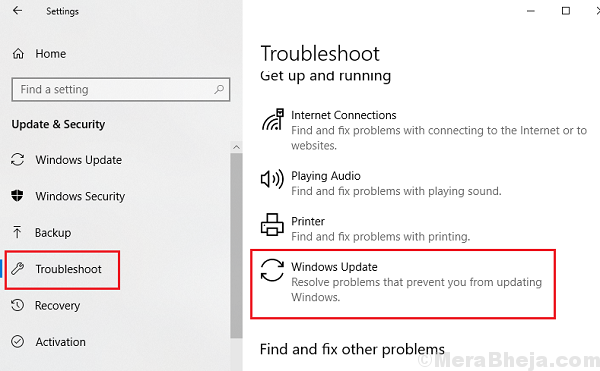
- 4733
- 1384
- Alejandro Duran
Al intentar abrir Microsoft Edge u otras aplicaciones de Microsoft Store, los usuarios han informado el siguiente error:
Elemento no encontrado error
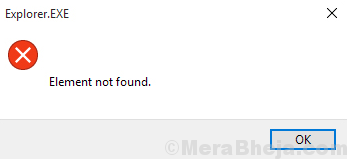
Explorador.EXE se menciona en la ventana de solicitud de error, lo que indica que el problema podría ser con el explorador de Windows.
Causa
Por lo general, la razón detrás de este error es una actualización de Windows que equivocó las cosas.
Soluciones preliminares
1] Ejecute el solucionador de problemas de Windows Store. Ir a Configuración >> Actualizaciones y seguridad >> Solución de problemas. Selecciona el Windows actualiza el solucionador de problemas.
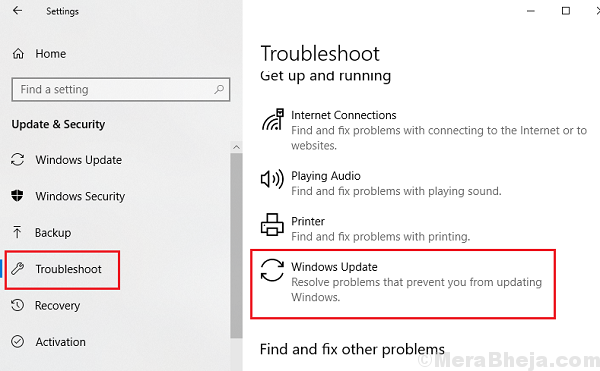
2] Ejecute una exploración antivirus en el sistema.
Pruebe las siguientes soluciones secuencialmente para solucionar el problema:
1 reiniciar el explorador de Windows en el administrador de tareas
2 Roll-Back Actualizaciones/actualizaciones recientes de Windows
3 desinstalar el teatro OneKey de Lenovo
Tabla de contenido
- Solución 1] Reinicie Windows Explorer en Task Manager
- SOLUCIÓN 2] Actualización/actualización reciente de Windows reciente de retroceso
- Solución 3] Desinstalar el Teatro OneKey de Lenovo
Solución 1] Reinicie Windows Explorer en Task Manager
1] Presione Ctrl+Alt+del Para abrir la ventana Opciones de seguridad.
2] Seleccione Administrador de tareas De la lista de opciones.
3] Expanda la ventana del Administrador de tareas y busque el proceso de Windows Explorer. Haga clic derecho en él y seleccione Tarea final.
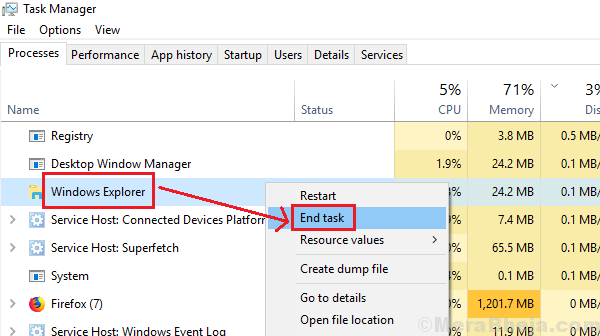
Próximo paso: -
4] Haga clic en Archivo> Ejecutar una nueva tarea
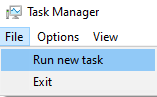
5] Escribir explorador en él y también verificar Cree esta tarea con el privilegio del administrador opción.
6] Haga clic DE ACUERDO.

SOLUCIÓN 2] Actualización/actualización reciente de Windows reciente de retroceso
Dado que una actualización reciente de Windows causó el problema, podría considerar volver a rodarlo.
1] Haga clic en el Botón de inicio y luego el símbolo de engranaje para abrir el Ajustes ventana.
2] Seleccione Actualizaciones y seguridad.
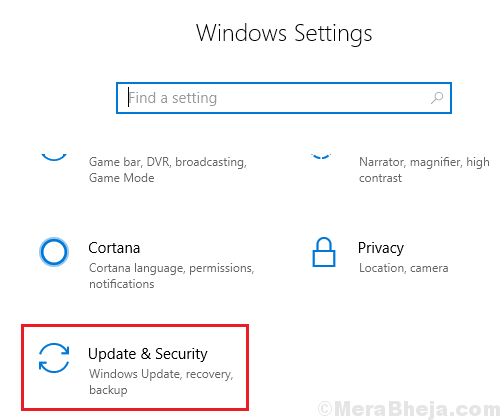
3] Haga clic en Ver historial de actualizaciones Y luego en Desinstalar actualizaciones.
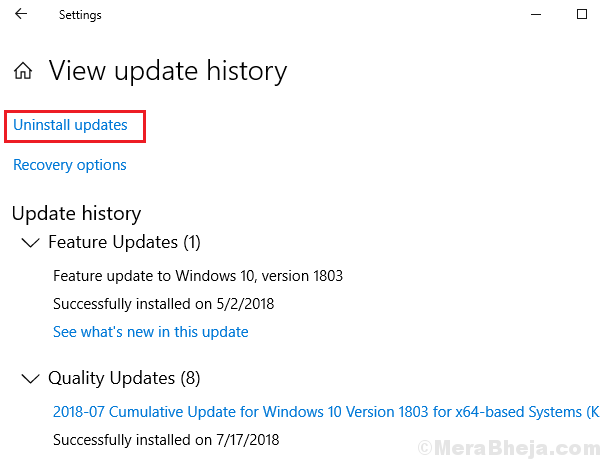
4] Haga clic derecho en la actualización que desea retroceder y seleccione Desinstalar.
Solución 3] Desinstalar el Teatro OneKey de Lenovo
Para aquellos que usan el sistema Lenovo, el programa de teatro OneKey podría ser preocupante. Tipo appwiz.CPL En la ventana Ejecutar y presione Entrar para abrir la ventana de programas y características. Haga clic derecho en el software y seleccione Desinstalar.
- « Corrige el error de Adobe 16 en Windows 10/11 [resuelto]
- Arreglar Makecab.EXE Ejecutando en el inicio en Windows 10 »

